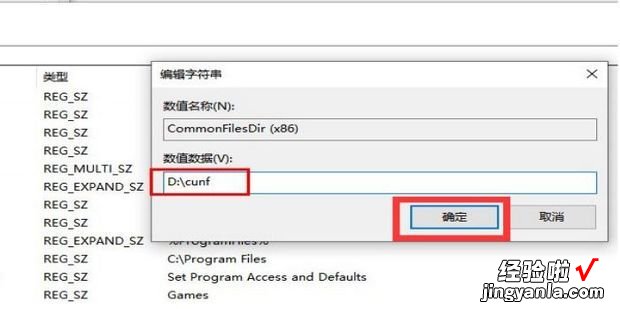c盘下载路径如何来自改为d盘呢?大家就跟着下面一起学习一下吧!
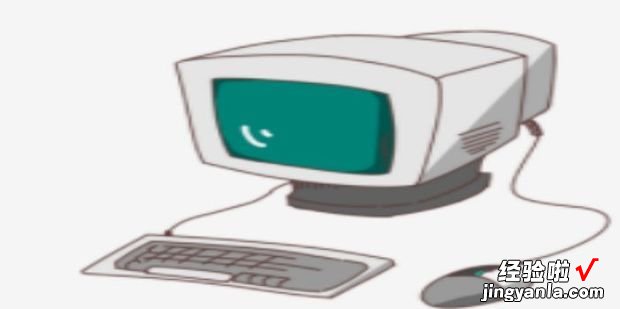
方法
【c盘下载路径改为d盘,c盘下载路径改为d盘怎么改回去】首先打开电脑上的D盘 。
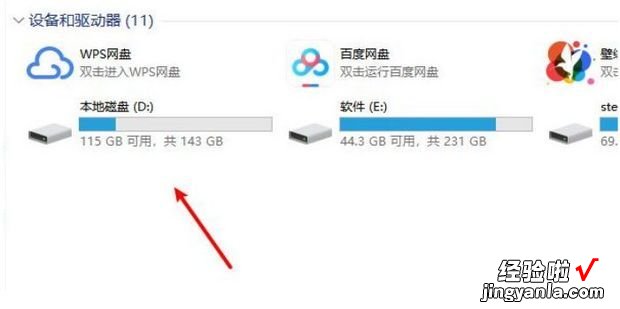
然后在电脑D盘创建一个存放文件的文件夹路径 。
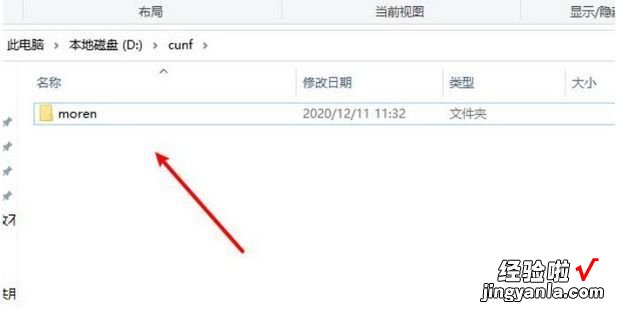
然后使用“win+r”快捷键打开运行窗口,输入“regedit”确定,打开注册表 。
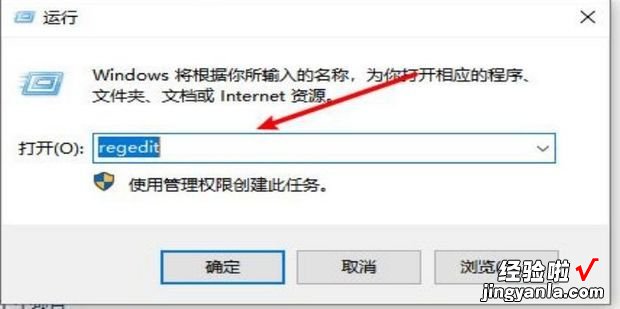
在注册表编辑器中,复制路径:计算机\HKEY_LOCAL_MACHINE\SOFTWARE\Microsoft\Windows\CurrentVersion,进搜索框按下回车键定位 。
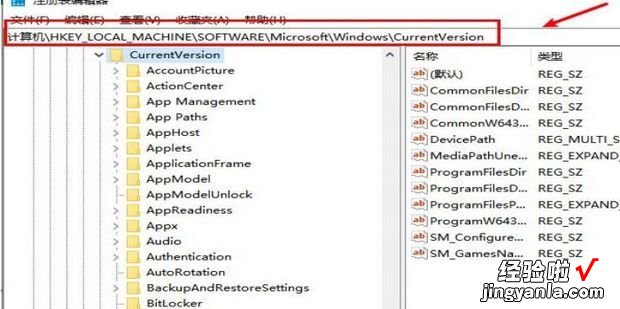
在右侧的窗口内找到并双击“CommonFilesDir (x86)”文件,打开后输入步骤二中的D盘的存放路径 。
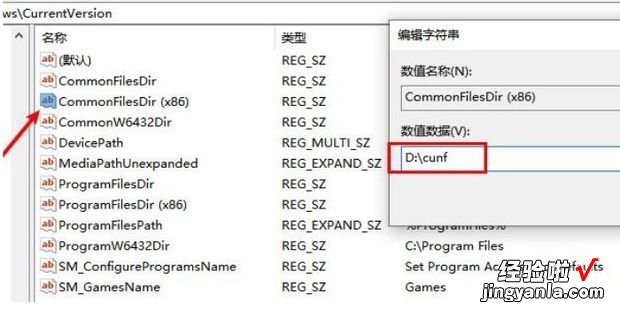
点击确定即可,这样后续的下载文件就会保存到d盘这个路径 。